Sie finden alle Internetfilter im NetMan Center/Filter/Internetfilter.
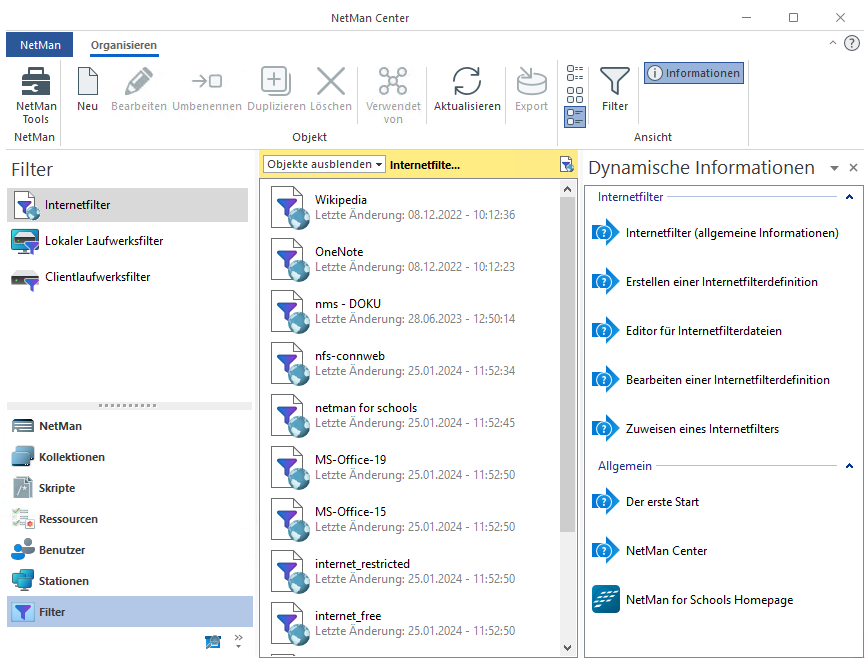
Die Internetfilter in NetMan Desktop Manager sind Positivlisten, über die gezielt einige wenige Webadressen verfügbar gemacht werden.
Wie Sie Internetfilter anlegen, zeigen wir Ihnen an folgendem Beispiel:
|
Internetfilter anlegen |
Aktivieren Sie in der Menüleiste Neu.
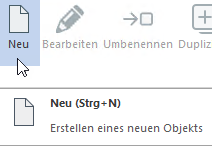
|
Webseite auswählen |
In der sich nun öffnenden Maske geben Sie dem Filter einen Namen und legen unter URL die Adresse fest, auf die Schüler und Schülerinnen zugreifen dürfen.
|
Geben Sie die Internet-Adresse immer mit www ein, sonst ist die Funktion des Internetfilters nicht gewährleistet. |
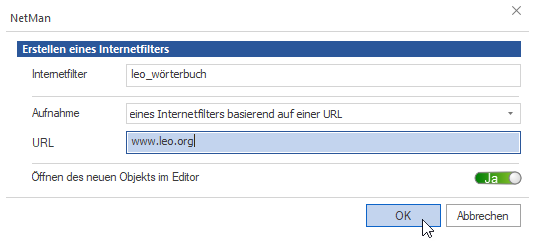
Alle anderen Webseiten sind verboten.
|
Internetfilter Editor |
Es kann nötig sein, noch weitere Internet-Adressen zu erlauben, um z.B. Unterseiten auswählen zu können.
Wählen Sie beim Erstellen des Internetfilters Öffnen des neuen Objekts im Editor.
|
Möchten Sie zu einem späteren Zeitpunkt den Internetfilter bearbeiten, finden Sie den Internetfilter im NetMan Center. |
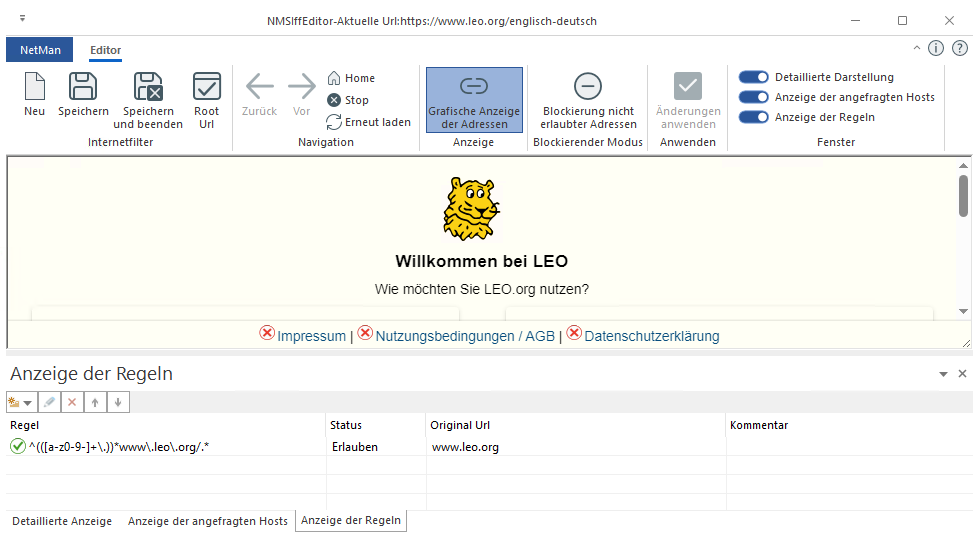
Der Editor zeigt Ihnen nicht nur die zu bearbeitende Webseite an, sondern visualisiert auch, ob ein Link auf dieser Webseite geöffnet werden darf oder nicht.
Ein grüner Haken stellt hierbei eine Freigabe – ein rotes Kreuz ein Verbot dar.
|
Zugriffsregeln definieren |
Aktivieren Sie das jeweilige Symbol, um eine Zugriffsregel zu definieren.
Sie können festlegen, auf welcher Ebene der Zugriff erlaubt ist. Dabei stehen Ihnen vier Kriterien zur Auswahl, die den Zugriff unterschiedlich präzise und umfänglich reglementieren.
Um eine geänderte Regel zu aktivieren, aktivieren Sie Anwenden im Menüband.

Legen Sie eine explizite URL fest, dann kann ausschließlich diese URL geöffnet werden. Z.B. www.Beispielwebseite.de/Inhaltsverzeichnis/ oder www.Beispielwebseite/Nutzerregeln.pdf.
Legen Sie hingegen eine URL-Ebene fest, dann können alle URLs geöffnet werden, die der festgelegten URL bis zum Schrägstrich gleichen.
Mit der Regel www.Beispielwebseite.de/Inhaltsverzeichnis/* wird z.B. www.Beispielwebseite.de/Inhaltsverzeichnis/Seite1 geöffnet, nicht aber www.Beispielwebseite.de/Willkommenseite oder www.shop.Beispielwebseite.de/
Definieren Sie den Zugriff auf Host-Ebene, dann können nur Webseiten geöffnet werden, die dieselbe Host-Bezeichnung haben.
Mit der Regel Beispielwebseite.de* kann man sich auf der Beispielwebseite.de bewegen, solange man auf der Host-Ebene bleibt, z.B. Beispielwebseite.de/Berufe/Info.pdf ist erlaubt.
Nicht mehr erlaubt sind z.B.:
•Spiele.Beispielwebseite.de
•Shop.Beispielwebseite.de
Erlauben Sie den Zugriff auf Domain-Ebene, dann sind alle URLs erlaubt, die auf dieselbe Domäne verweisen.
Mit der Regel *.Beispielwebseite.de* sieht man alle Unterseiten der Domäne Beispielwebseite.de, z.B. shop.Beispielwebseite.de/Artikelxy
Andere Webseiten, die nicht zur Domäne Beispielwebseite.de gehören sind gesperrt, z.B. wikipedia.org.
Um weitere Internet-Adressen zu erlauben oder zu verbieten, müssen Sie nicht zwangsläufig die dargestellten Links nutzen.
Sie können auch das Feld Anzeige der Regeln nutzen, um Regeln hinzuzufügen oder bestehende Regeln zu bearbeiten oder zu löschen.
|
Beachten Sie, dass die Liste der Regeln von oben nach unten abgearbeitet wird. Ist eine Adresse beispielsweise auf Host-Ebene verboten, muss eine Ausnahme von dieser Regel immer vor der Host-Regel platziert sein. Ansonsten wird das Verbot auf Host-Ebene zuerst ausgeführt und alle Seiten sind verboten. |
Die im Internetfilter hinterlegten Einstellungen sind keine inhaltlichen Filter, sondern filtern die aufgerufenen URLs.